Konvertuoti „Excel“ failus į XML ir VICE

- 2699
- 525
- Charles Schamberger PhD
Šiek tiek apie „Excel“ ir „XML“
Taigi, prieš sužinodami, kaip atidaryti, sukurti ar išversti XML failą „Excel“ ir atvirkščiai, sužinokime šių failų tipus arčiau. Reikėtų iškart pažymėti, kad „Excel“ dokumentai turi daugybę formatų, o XML yra failo formatas. Todėl nepainiokite šių dviejų sąvokų.

„Microsoft Excel“ yra galinga skaičiavimo programa, turinti daug naudingų funkcijų
„Microsoft Excel“ programa yra speciali naudingumas, skirtas sukurti ir redaguoti lenteles. Jau galite padaryti bet ką su jais: kurkite duomenų bazes, schemas, formules ir kitus duomenų tipus. Tai yra labai galingas įrankis, todėl neaptarsime visų jo galimybių. Šiandien mūsų tikslas yra šiek tiek kitoks, ir mes nenusileisime nuo šiandienos diskusijos temos.
XML failai, skirti paprastesniam supratimui, yra skirti saugoti, keistis įvairiais duomenimis tarp komunalinių paslaugų. Ypač dažnai naudokite šią žymėjimo kalbą perduodami informaciją internete. Ir kai, pavyzdžiui, jums reikės perkelti lentelių duomenis iš „Excel“ į svetainę, tada turėsite konvertuoti savo dokumentą taip, kad jis būtų teisingai rodomas. Todėl nevilkime tiesos momento ir nedelsdami pereikite prie operacijos.
Kaip paversti „Excel“ į XML
Mieli draugai, iš tikrųjų failų konvertavimas yra gana paprasta veikla. Tačiau kai kuriems vartotojams gali kilti problemų dėl duomenų perdavimo, todėl šiandien apsvarstysime keletą būdų, kaip įgyvendinti savo planą. Todėl mes įgyjame kantrybės ir imamės veiksmų:
- Paprasčiausias būdas kai kuriais atvejais gali neveikti, yra failo išsaugojimas norimu formatu pačios „Microsoft Excel“ programoje. Norėdami tai padaryti, atidarykite reikiamą dokumentą šioje programoje. Tada spustelėkite mygtuką „Failas“ (laikomas „Office 2013“ pavyzdžiu, kitose versijose. Apsaugos procesas gali šiek tiek skirtis Išsaugoti dokumentą, nurodykite jam pavadinimą, o skirtuke ir skirtuke Failo tipas nurodo „XML duomenis“. Po to patikrinkite, ar tai padarėte teisingai. Jei ne, tada išbandykite šiuos metodus.
- Taigi, jei ankstesniame atveju įvyksta klaida, galbūt jūsų programos kopija nepateikia palaikymo ir tinkamų antstatų. Norėdami juos įdiegti, atsisiųskite ir įdiekite šį failą į savo kompiuterį ar nešiojamąjį kompiuterį. Tai yra „XML Tools“ priedų papildinys. Tada paleiskite „Microsoft Excel“ programą ir spustelėkite didelę spalvų mygtuką viršutiniame kairiajame programos lango kampe (čia mes jau žiūrime 2007 m. Versijos pavyzdį). Pasirodžiusiame bloke spustelėkite parametrus, kairėje iš išėjimo iš naudingumo. Dabar eikite į antstato tašką ir spustelėkite mygtuką „Eiti“ priešais elementą „Valdymas“. Dialogo lange bus iššoksite, kur reikia spustelėti apžvalgą ir rasti dokumentą, kurį anksčiau atsisiuntėte iš „Microsoft“ svetainės. Dabar mes spustelėjame gerai ir pereiname prie pagrindinio programos lango, kur dabar turite skirtuką XML Įrankiai - su juo dabar galite ramiai sukurti XML failą iš esamos lentelės. Jis turi būti išsaugotas panašiai kaip ankstesnis taškas.
- Jei nenorite atsisiųsti savęs ir savo kompiuterio naudodami tokią informaciją, tuomet galite kreiptis į specialių komunalinių paslaugų pagalbą ar šių programų internetines versijas. Pvz., Galite atsisiųsti „Format Factory“ programą, kuri leis atlikti visus reikiamus veiksmus. Tačiau verta prisiminti, kad tokiu būdu išsaugoti ir pakeisti failai ne visada veikia ateityje. T. y., Operacijos metu gali būti sugadintas sektorius ar regionas dokumente, o tai neigiamai paveiks - jis gali tiesiog neatsidaryti XML redaktoriuje, pavyzdžiui, XML redaktoriuje. Todėl rekomenduojama naudoti profesionalias programas arba pačią „Microsoft Excel“.
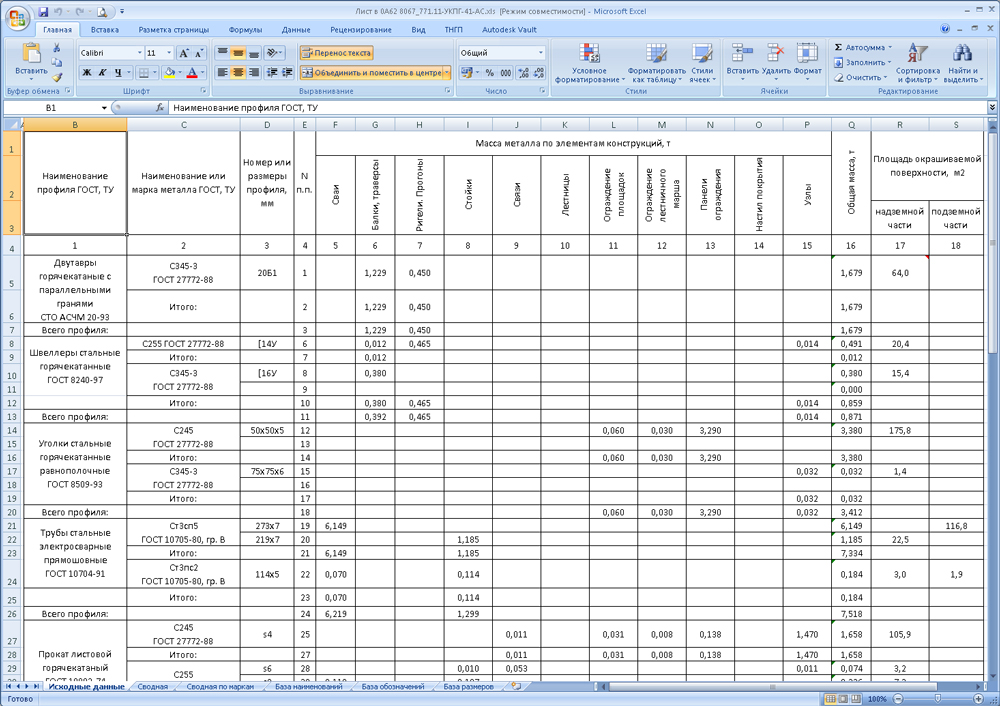
Kaip perkelti XML į „Excel“
Prieš perkeldami XML į „Excel“, pirmiausia turite jį atidaryti. Apsvarstykite visą šį trumpą procesą žemiau. Taigi, mes tęsiame:
- Paleiskite „Microsoft Excel“ programą naudodami nuorodą į darbalaukį arba per meniu „Laidininkė“.
- Pagrindinio puslapio apačioje spustelėkite „Atidarykite kitas knygas“, jei naudojate biurą kitose versijose, procesas gali šiek tiek skirtis.
- Tada spustelėkite „Kompiuteris“ ar kitoje vietoje, kur yra jūsų XML failas, tada spustelėkite „Peržiūrėkite“ ir pakeiskite duomenų tipą į „XML failus“, kuris pasirodys.
- Dabar mes ieškome reikiamo failo ir atidarome jį savo programoje naudodami tą patį mygtuką.
- Toliau aptarsime, kaip pakeisti mūsų dokumentą. Eikite į skirtuką Kūrėjas, tada spustelėkite mygtuką Importuoti.
- Atidarytame lange turėsite dar kartą rasti ir pasirinkti mūsų dokumentą, kuriame norite atlikti veiksmą, tada spustelėkite mygtuką „Importuoti“ mygtuką „Importuoti“.
- Tada nustatykite viską sau: importo sritis, išsaugojimo vieta ir kiti parametrai. Tada gausite lentelę, kurią vėliau galima išsaugoti jums reikalingu formatu. Kaip matote, nėra nieko sudėtingo.
Mes apibendrinsime
Mieli skaitytojai, šiandien mes išmokome ne tik tai, kaip konvertuoti XML failus į „Excel“ ir atvirkščiai, bet ir kaip juos sukurti bei atidaryti, jei versijos nesuderinamos. Tikimės, kad jums pavyko, ir nebėra daugiau klausimų. Nepamirškite pasidalyti savo nuomonėmis ir patirtimi komentaruose: galite žinoti paprastą būdą konvertuoti. Pasakykite kitiems vartotojams, ar turite išversti vieno tipo dokumentą. Jei tai veikė, tada pasidalykite, kaip pasinaudojote.
- « „Zenchoise“ „Android“ - programos tikslas, naudojimas ir ištrynimas
- Nebuvo įmanoma įkelti papildinio į priežasčių naršyklę ir parinktis, kaip pašalinti klaidą »

